Wittenberg-Atlas-Hilfe
Einführung
Wittenberg-Atlas ist das Portal für Geodaten des Landkreises Wittenberg, genauer gesagt eine Webanwendung zur Anzeige raumbezogener Informationen – vor allem Karten – verschiedenster Themen in einer interaktiven Kartenansicht. Darüber hinaus stellt das Portal diverse hilfreiche Funktionalitäten zur Verfügung, wie etwa eine Druckfunktion und Adressensuchen.Wittenberg-Atlas ist ein öffentliches Angebot des Landkreises Wittenberg und wird kostenfrei zur Verfügung gestellt. Der Landkreis Wittenberg ist stets bemüht, alle Informationen auf dem aktuellsten Stand zu halten. Als Informationsportal bietet Ihnen Wittenberg-Atlas umfassende raumbezogene Informationen, die durch Verlinkungen und die Ergänzung entsprechender Sachinformationen umfangreich gestaltet sind.
An dieser Stelle haben wir Ihnen eine detaillierte Hilfe rund um die Benutzung von Wittenberg-Atlas zusammengestellt.
Wir freuen uns, wenn Sie sich hier umschauen und womöglich nützliche Hinweise (neu) entdecken! Möchten Sie Fragen zu Wittenberg-Atlas stellen oder Kommentare, Anregungen oder Kritik äußern? Dann wenden Sie sich gerne per E-Mail an: gis@landkreis-wittenberg.de.
Technische Hinweise
Gemäß unseren Tests liegen die technischen Vorraussetzungen für die Nutzung von Wittenberg-Atlas in der Verwendung eines der folgenden Webbrowser:
- Mozilla Firefox ab Version 29,
- Google Chrome ab Version 34,
- Apple Safari ab Version 5,
- Opera ab Version 11 sowie
- Microsoft Internet Explorer ab Version 11.
JavaScript und Cookies müssen akzeptiert werden.
Übersicht
Funktionsleiste

|
Die Funktionsleiste, die sich rechts oben in der Anwendung befindet, besteht aus einer ganzen Reihe an beschrifteten Buttons, mit denen man verschiedene Funktionen aufrufen kann. Verbleibt man mit der Maus kurz über einem der Buttons, so wird der Zweck der hinterlegten Funktion angezeigt. Außerdem findet sich hier der Umschalter für die Hintergrundkarte. Wichtiger Hinweis Nicht jeder Nutzergruppe von Wittenberg-Atlas stehen alle Funktionen zur Verfügung. Wenn also eine der Funktionen nicht für jede Nutzergruppe verfügbar ist, so ist dies an der entsprechenden Stelle ausdrücklich erwähnt. |
|||
Kartenfenster
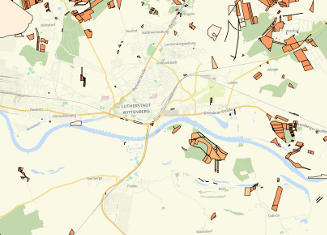
|
Im Kartenfenster wird stets der aktuelle Ausschnitt der Hauptkarte angezeigt, bestehend aus einer Hintergrundkarte mit den ausgewählten Kartenthemen. Die Hintergrundkarte kann über die Funktionsleiste eingestellt werden, die Kartenthemen können gesteuert werden, indem man links im Kartenthemen-/Suchfenster neue Themen hinzuwählt oder ausschaltet. Sind Kartenthemen hinzugewählt, die eine Informationsabfragemöglichkeit bieten, kann man einfach mit der linken Maustaste in das Kartenfenster klicken, und zwar an eine Stelle, an der sich ein Objekt des gewünschten, abfragbaren Kartenthemas befindet: Es öffnet sich dann ein separates Pop-up-Fenster mit den Informationen zu diesem Objekt. Zur besseren Orientierung ist es sinnvoll, nicht zu viele Kartenthemen gleichzeitig zu aktivieren, da diese sich überlagern können. Je mehr Themen gleichzeitig eingeschaltet werden, desto länger wird zudem die Ladezeit des Kartenfensters. |
|||
|
Kartenthemen-/Suchfenster 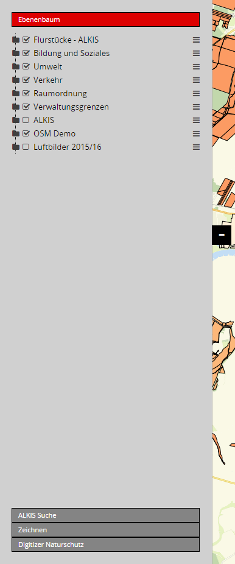
|
Links in der Anwendung befindet sich das große Kartenthemen-/Suchfenster. Zu Anfang ist innerhalb des Fensters der Bereich mit den Kartenthemen ausgewählt, über den die Kartenthemen gesteuert werden können, indem man neue Themen hinzuwählt oder ausschaltet. Wählt man im Kartenthemen-/Suchfenster einen der Bereiche mit den Suchen aus, so stehen verschiedene Suchen (nach Adressen, nach Flurstücken usw.) zur Verfügung. Das Kartenthemen-/Suchfenster kann mit einem Klick auf das Minus ausgeblendet werden. Ebenso lässt es sich mit einem Klick auf das Plus wieder einblenden. |
|||
Maßstab
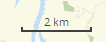
|
Rechts unten in der Anwendung kann man anhand eines graphischen Längenmaßes (Maßstabsbalken) den aktuellen Maßstab der Karte im Kartenfenster ablesen (nicht der Karte im Übersichtsfenster!). |
|||
Infoleiste

|
Die Infoleiste, die sich unten in der Anwendung befindet, besteht zum einen aus der Koordinatenanzeige: Hier werden stets die aktuellen Koordinaten des Mauszeigers im Kartenfenster angezeigt. Außerdem findet sich in der Infoleiste hier auch ein Auswahlmenü für relevante Koordinatensysteme, ein Maßstabsauswahlmenü und ein Link auf die Homepage des Landkreises. |
|||